
വിവിധ സൈറ്റുകളിൽ നിന്ന് സംഗീതവും വീഡിയോയും ഡ download ൺലോഡ് ചെയ്യുന്നതിനുള്ള ഏറ്റവും ജനപ്രിയമായ പരിഹാരങ്ങളിലൊന്നാണ് ബ്ര browser സർ സപ്ലിമെന്റ്. വെബ് ബ്ര browser സർ ഇൻസ്റ്റാൾ ചെയ്ത ശേഷം, ഒരു പ്രത്യേക ബട്ടൺ ഉൾച്ചേർത്തി, ഗുണനിലവാരം തിരഞ്ഞെടുത്ത് ഡൗൺലോഡ് ആരംഭിക്കാൻ നിങ്ങളെ അനുവദിക്കുന്നു. വിവിധ മീഡിയ നെറ്റ്വർക്കുകൾ സജീവമായി ലോഡുചെയ്യുന്ന ഉപയോക്താക്കൾക്ക് ഈ ഉപകരണം മികച്ച തിരഞ്ഞെടുപ്പായിരിക്കും. ഇന്നത്തെ ലേഖനത്തിന്റെ ഭാഗമായി, Google Chrome- ൽ sarefrom.net ന്റെ ഉപയോഗത്തെക്കുറിച്ച് സംസാരിക്കാൻ ഞങ്ങൾ ആഗ്രഹിക്കുന്നു.
Google Chrome- ൽ Savefrom.net ഉപയോഗിക്കുന്നു
അടുത്തതായി, സൂചിപ്പിച്ച ബ്ര browser സറിലെ സേഫ്രോം.നെറ്റിന്റെ ഉപയോഗത്തിന്റെ എല്ലാ വിശദാംശങ്ങളെക്കുറിച്ചും ഞങ്ങളോട് പറയാൻ ഞങ്ങൾ ആഗ്രഹിക്കുന്നു. ഈ ലേഖനത്തെ ഞങ്ങൾ ഘട്ടങ്ങളെ വിഭജിക്കുന്നു, അതിനാൽ പുതിയ ഉപയോക്താക്കളെ ഇതെല്ലാം കൈകാര്യം ചെയ്യാൻ കൂടുതൽ സൗകര്യപ്രദമാണെന്ന് ഞങ്ങൾ വിഭജിക്കുന്നു, അത് വിപുലീകരണത്തോടെ ഇടപെടൽ അൽഗോരിതം പരിഹരിച്ചു. ഇൻസ്റ്റലേഷൻ നടപടിക്രമം സങ്കലനത്തിന്റെ പ്രകാശനം മുതൽ അല്പം സങ്കീർണ്ണമാണ്, അതിനാൽ അത് ആരംഭിക്കാം.ഘട്ടം 1: മെഡ്ഡെമോകി ഇൻസ്റ്റാൾ ചെയ്യുന്നു
ഇപ്പോൾ quefrom.net official ദ്യോഗിക Chrome ഓൺലൈൻ സ്റ്റോറിൽ നിന്ന് ഡ download ൺലോഡ് ചെയ്യാൻ കഴിയുന്ന ഒരു പൂർണ്ണ വിപുലീകരണമല്ല. മെഡ്ഡെമോകി എന്ന പ്രത്യേക മാനേജർക്കായി ഇത് ഒരു തിരക്കഥയാണ് നടപ്പിലാക്കുന്നത്. അതിൽ നിന്നാണ് ഇത് ഉത്കണ്ഠ ആരംഭിക്കുന്നത് ആരംഭിക്കുന്നത്. നിങ്ങളുടെ ബ്ര browser സറിൽ മെഡ്ഡെമോർകീ ചേർക്കുക:
Google വെബ്സ്റ്റോറിൽ നിന്ന് മെഡ്ഡെമോൻകീ ഡൗൺലോഡുചെയ്യുക
- സ്ക്രിപ്റ്റ് മാനേജുമെന്റ് മാനേജരുടെ page ദ്യോഗിക പേജിലേക്ക് പോകുന്നതിന് ലിങ്കിന് മുകളിലുള്ള ലിങ്ക് പിന്തുടരുക. അവിടെ "ഇൻസ്റ്റാൾ ചെയ്യുക" ബട്ടൺ ക്ലിക്കുചെയ്യുക.
- നൽകിയ അനുമതികൾ അറിയിക്കുമ്പോൾ, "വിപുലീകരണം ഇൻസ്റ്റാൾ ചെയ്യുക" ഓപ്ഷൻ തിരഞ്ഞെടുക്കുക.
- അതിനുശേഷം, പ്രവർത്തനം വിജയകരമായി പൂർത്തിയാക്കിയതായി നിങ്ങൾക്ക് ഉചിതമായ അറിയിപ്പ് ലഭിക്കും.



ഘട്ടം 2: സേഫ്രോം.നെറ്റ് സ്ക്രിപ്റ്റ് ചേർക്കുന്നു
ഇപ്പോൾ നമുക്ക് ഒരു സേഫ്രോം.നെറ്റ് സ്ക്രിപ്റ്റ് ചേർക്കുന്നതിനെക്കുറിച്ച് നേരിട്ട് സംസാരിക്കാം. നിരവധി ക്ലിക്കുകളിൽ ഈ ടാസ്ക് അക്ഷരാർത്ഥത്തിൽ പരിഹരിച്ചു, ഒരു പുതുമുഖം പോലും ഇത്തരം പ്രവർത്തനങ്ങൾ നടപ്പാക്കുന്നതിൽ ഒരിക്കലും നേരിട്ടിട്ടില്ല.
Sarefrom.net- ന്റെ website ദ്യോഗിക വെബ്സൈറ്റിലേക്ക് പോകുക
- ആഡ്-ഓൺ, ടോപ്പ് തുറക്കുക "ഇൻസ്റ്റാൾ ചെയ്യുക" ബട്ടൺ അമർത്തുക.
- ഉടനെ നിർദ്ദേശത്തിന്റെ പഠനത്തിലേക്ക് പോകുക.
- ഇവിടെ രണ്ടാം ഘട്ടത്തിൽ, "സജ്ജമാക്കുക" ലിഖിതത്തിൽ ക്ലിക്കുചെയ്യുക.
- നിങ്ങൾ അതിൽ ക്ലിക്കുചെയ്യുമ്പോൾ, സ്ക്രിപ്റ്റ് പേജിലേക്ക് ഒരു യാന്ത്രിക പരിവർത്തനം നടത്തും. "ഇൻസ്റ്റാളേഷൻ സ്ഥിരീകരിക്കുക" ഓപ്ഷൻ ഇവിടെ നിങ്ങൾക്ക് താൽപ്പര്യമുണ്ട്.
- തുടർന്ന് ലിഖിതം സൂചിപ്പിക്കുന്നു ഇൻസ്റ്റാളേഷൻ വിജയകരമായി നടപ്പിലാക്കുന്നത് ചുവടെ ദൃശ്യമാകുന്നത്.





ഇതിൽ, മുഴുവൻ പ്രവർത്തനവും പൂർത്തിയായി, അത് പരിശോധിക്കാൻ മാത്രമേ അവശേഷിക്കുന്നത്, അത് പരിശോധിക്കാൻ മാത്രമായി തുടരുന്നു, നിങ്ങൾക്ക് അതിന്റെ സജീവ ഉപയോഗത്തിലേക്ക് പോകാം.
ഘട്ടം 3: സേഫ്രോം.നെറ്റ് സ്ക്രിപ്റ്റ് സജീവമാക്കൽ
ഇപ്പോൾ മെഡ്ഡെമോർകി എന്ന സ്ക്രിപ്റ്റ് മാനേജരെക്കുറിച്ച് ചുരുക്കത്തിൽ പറയുക, അതിലൂടെ പരിഗണനയിലുള്ള വിപുലീകരണം നിലവിൽ പ്രവർത്തിക്കുന്നു. ഇൻസ്റ്റാളുചെയ്ത സ്ക്രിപ്റ്റ് വിച്ഛേദിക്കപ്പെടാൻ സാധ്യതയുണ്ട്, അതിനാൽ ഇത് സജീവമാക്കേണ്ടതുണ്ട്, അതിനുശേഷം അനുബന്ധ ബട്ടൺ പ്രദർശിപ്പിക്കാൻ തുടങ്ങും.
- ബ്ര browser സർ പാനലിന്റെ മുകളിൽ പ്രദർശിപ്പിച്ചിരിക്കുന്ന മെഡിലിമോൻകീ ഐക്കൺ ക്ലിക്കുചെയ്യുക. അവിടെ നിങ്ങൾക്ക് എല്ലാ സ്ക്രിപ്റ്റുകളും ഉടൻ സജീവമാക്കാം അല്ലെങ്കിൽ "സ്ക്രിപ്റ്റുകൾ നിയന്ത്രിക്കുക" വിഭാഗത്തിലേക്ക് പോകുക.
- ഇവിടെ, സേഫ്രോം.നെറ്റ് ബ്ലോക്കിൽ സ്ഥിതിചെയ്യുന്ന "പ്രാപ്തമാക്കുക" ബട്ടണിൽ ക്ലിക്കുചെയ്യുക.
- തൽഫലമായി, ആപ്ലിക്കേഷൻ വിജയകരമായി പ്രവർത്തനക്ഷമമാക്കിയതായി നിങ്ങൾ ഉടൻ കാണും, അതിനർത്ഥം നിങ്ങൾക്ക് ഡ download ൺലോഡ് ഫയലുകളിലേക്ക് പോകാം എന്നാണ്.

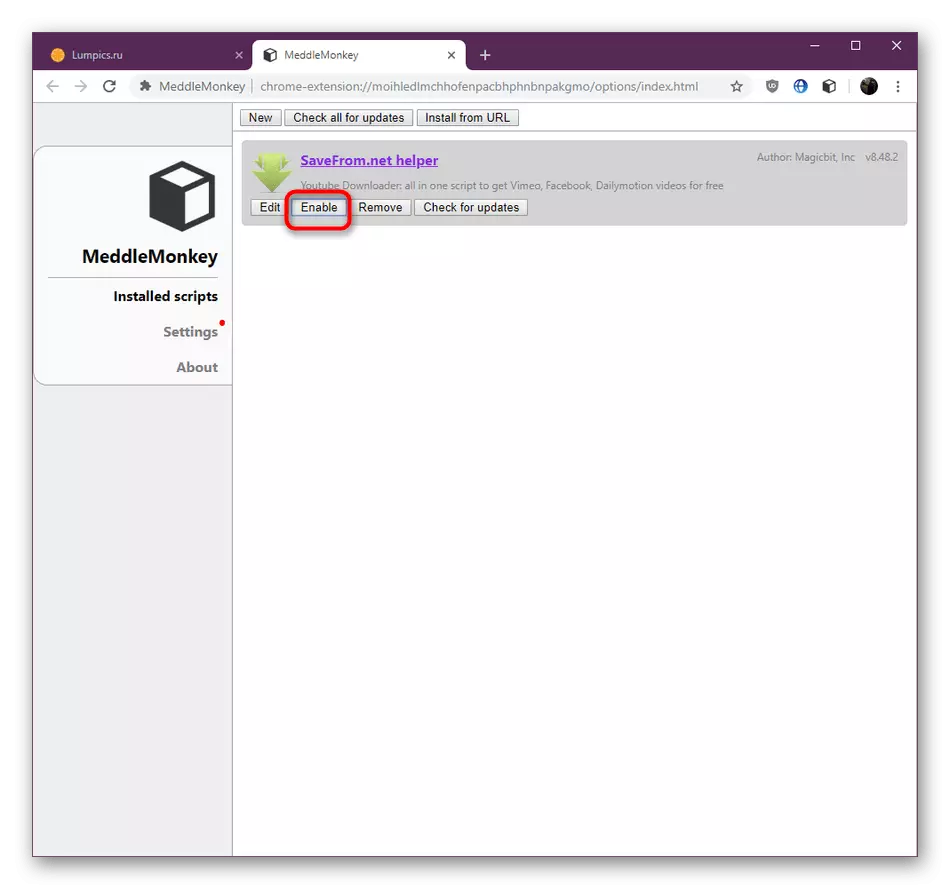

ഘട്ടം 4: സംഗീതവും വീഡിയോയും ഡ download ൺലോഡുചെയ്യുന്നു
ഞങ്ങളുടെ ഇന്നത്തെ ലേഖനത്തിന്റെ അവസാന ഘട്ടം വ്യത്യസ്ത സൈറ്റുകളിൽ നിന്ന് സംഗീതവും വീഡിയോയും ഡ download ൺലോഡ് ചെയ്യുന്നതിനുള്ള ഉദാഹരണമായി സംരക്ഷിക്കും. ഓരോ ഡാറ്റ തരത്തിലും കൂടുതൽ വിശദമായി നിർത്താം.
വീഡിയോ ഡൗൺലോഡുചെയ്യുക
വീഡിയോ ഡ download ൺലോഡ് ചെയ്യുന്നതിനുള്ള ഒരു ഉദാഹരണത്തിനായി, YouTube എന്ന പേരിലുള്ള ഒരു ജനപ്രിയ വീഡിയോ ഹോസ്റ്റിംഗ് എടുക്കുക. Varefrom.net എല്ലായ്പ്പോഴും ഈ വെബ് റിസോഴ്സിനൊപ്പം ശരിയായി സംവദിക്കുന്നു, ഇത് വ്യത്യസ്ത ഫോർമാറ്റുകളും ഗുണനിലവാരവും ഡ download ൺലോഡ് ചെയ്യാൻ അനുവദിക്കുന്നു.
- ഏതെങ്കിലും വീഡിയോ തുറക്കുക. ഇതിൽ ബൂട്ട് ആരംഭ ബട്ടൺ ദൃശ്യമാകും. നിങ്ങൾ ഉടൻ തന്നെ താഴേക്കുള്ള അമ്പടയാളത്തിന്റെ പച്ച ദിശയിൽ ക്ലിക്കുചെയ്യുകയാണെങ്കിൽ, ഡൗൺലോഡ് യാന്ത്രികമായി ആരംഭിക്കും, അതുപോലെ തന്നെ mp4 ഫോർമാറ്റും മികച്ച ലഭ്യമായ നിലവാരവും.
- മെനു ഓപ്ഷനുകൾ തിരിക്കുമ്പോൾ, നിങ്ങൾക്ക് ഗുണനിലവാരവും ഫോർമാറ്റും തിരഞ്ഞെടുക്കാം. ജനപ്രിയ ഓപ്ഷനുകൾ മാത്രമേ മുകളിൽ നടത്തിയൂ.
- എല്ലാ നിർദ്ദിഷ്ട ഫോർമാറ്റുകളും തുറക്കാൻ "കൂടുതൽ" വരിയിൽ ക്ലിക്കുചെയ്യുക. ഉദാഹരണത്തിന്, ശബ്ദമില്ലാതെ നിങ്ങൾക്ക് ഒരു ഓഡിയോ അല്ലെങ്കിൽ ചിത്രം മാത്രമേ ഡ download ൺലോഡ് ചെയ്യാൻ കഴിയൂ.
- ഫയൽ തിരഞ്ഞെടുത്ത ശേഷം ഡൗൺലോഡുകൾ സംരക്ഷിക്കുന്നതിന് സ്ഥിരസ്ഥിതിയായി തിരഞ്ഞെടുത്ത ഫോൾഡറിലേക്ക് ലോഡുചെയ്യും.

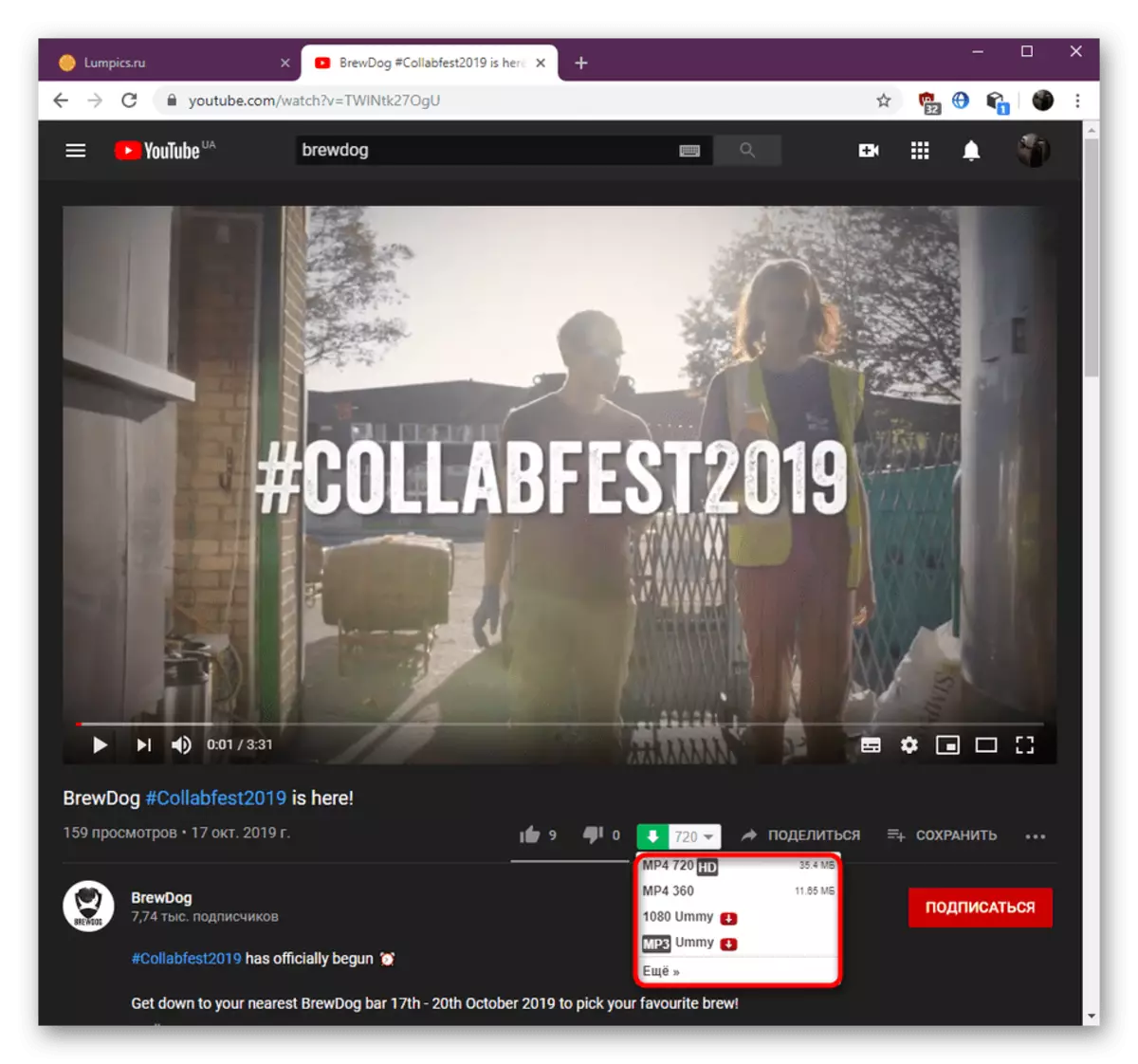
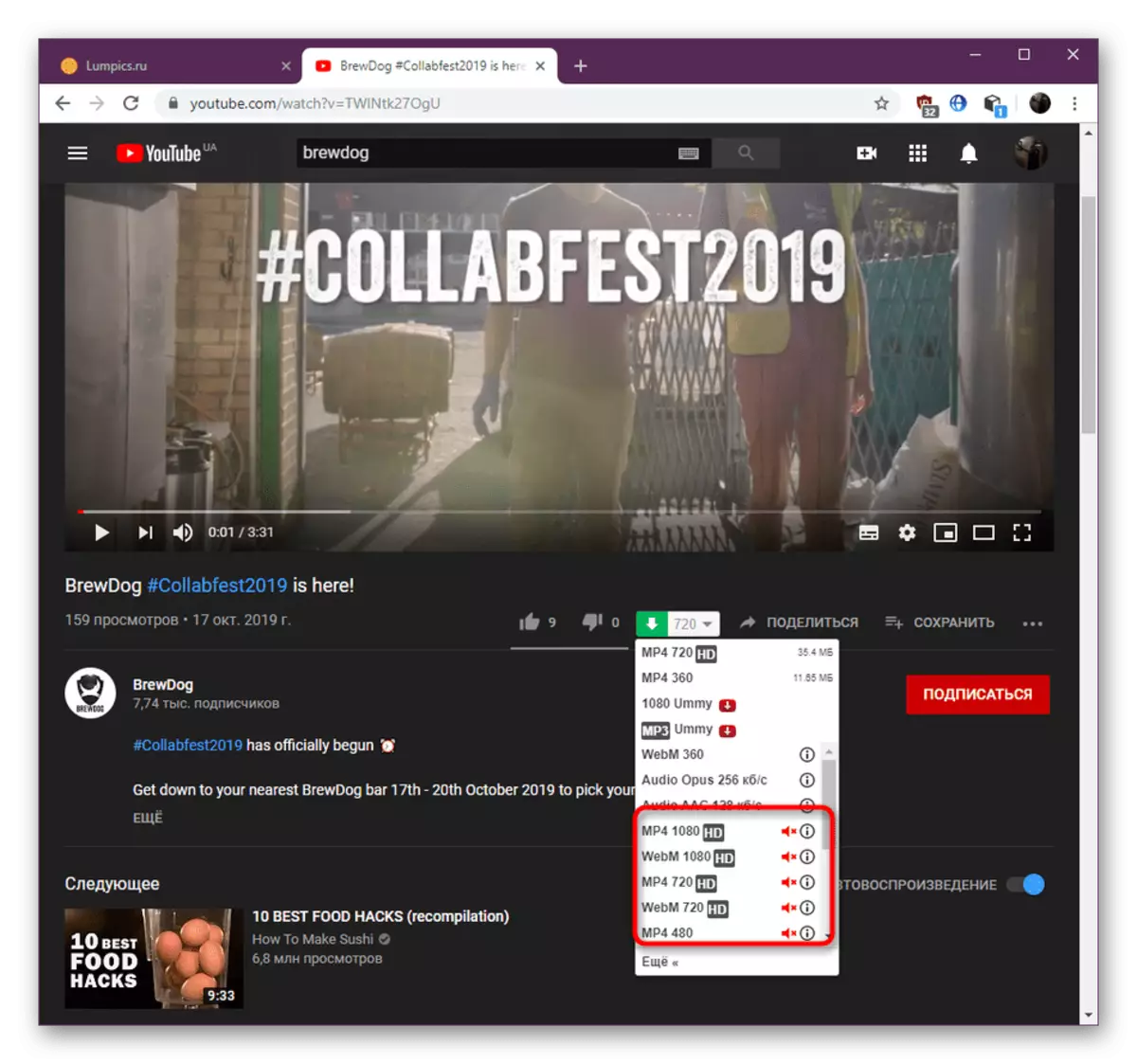

അതേ രീതിയിൽ, റോളറുകൾ ഡ download ൺലോഡുചെയ്യുകയും മറ്റ് സൈറ്റുകളിൽ നിന്നും, അതിൽ സംരക്ഷിതൻ.നെറ്റ് സ്ക്രിപ്റ്റ് സംവദിക്കുന്നു, അതിനാൽ ലോഡുചെയ്യാൻ ഒരു പ്രശ്നവുമില്ല.
സംഗീതം ഡൗൺലോഡുചെയ്യുന്നു
ഈ വിപുലീകരണം സംഗീതം സ്വീകരിക്കാൻ നിങ്ങളെ അനുവദിക്കുന്നു എന്ന വസ്തുതയെക്കുറിച്ച് ഇന്ന് ഞങ്ങൾ സംസാരിച്ചു. ഇത് vktondakte ഉം മറ്റ് സോഷ്യൽ നെറ്റ്വർക്കുകളും ഉപയോഗിച്ച് പ്രവർത്തിക്കുന്നു. അടുത്തതായി ബൂട്ട് തത്ത്വം പ്രകടിപ്പിക്കാൻ ഞങ്ങൾ സഹപാഠികളുടെ വെബ്സൈറ്റ് ഉപയോഗിക്കും.
- നിങ്ങളുടെ സോഷ്യൽ നെറ്റ്വർക്ക് പ്രൊഫൈൽ തുറന്ന് സംഗീത വിഭാഗത്തിലേക്ക് പോകുക. ഇപ്പോൾ, നിങ്ങൾ കഴ്സർ വലതുവശത്തുള്ള ഓഡിയോ റെക്കോർഡിംഗിന് ഓറഞ്ച് അമ്പടയാളത്തിന്റെ രൂപത്തിൽ പ്രദർശിപ്പിക്കും. അതിൽ ക്ലിക്കുചെയ്യാൻ ആരംഭിക്കുന്നു.
- നിങ്ങൾ ഈ അമ്പടയാളത്തിൽ കഴ്സർ പിടിച്ചാൽ, സന്ദർഭോചിത ലിഖിതം ഓഡിയോയുടെയും ബിറ്റ് നിരക്കിന്റെയും വലുപ്പം ഉപയോഗിച്ച് ദൃശ്യമാകും.
- വീഡിയോ ഉപയോഗിച്ചുള്ള അതേ രീതിയിൽ ഫയൽ ഡൗൺലോഡ് ചെയ്തു. നിങ്ങൾക്ക് എംപി 3 ഫോർമാറ്റിന്റെ ഒരു ഒബ്ജക്റ്റ് ലഭിക്കും, അതിന്റെ പേര് ഒരേ രൂപത്തിൽ സംരക്ഷിക്കപ്പെടുന്നു, അതായത്, രചയിതാവിന് പകരം, ട്രാക്കിന്റെ പേര് ഒരിക്കലും മനസ്സിലാക്കാൻ കഴിയാത്തത്ര ശ്രദ്ധാലുക്കളായി കാണപ്പെടുന്നില്ല.


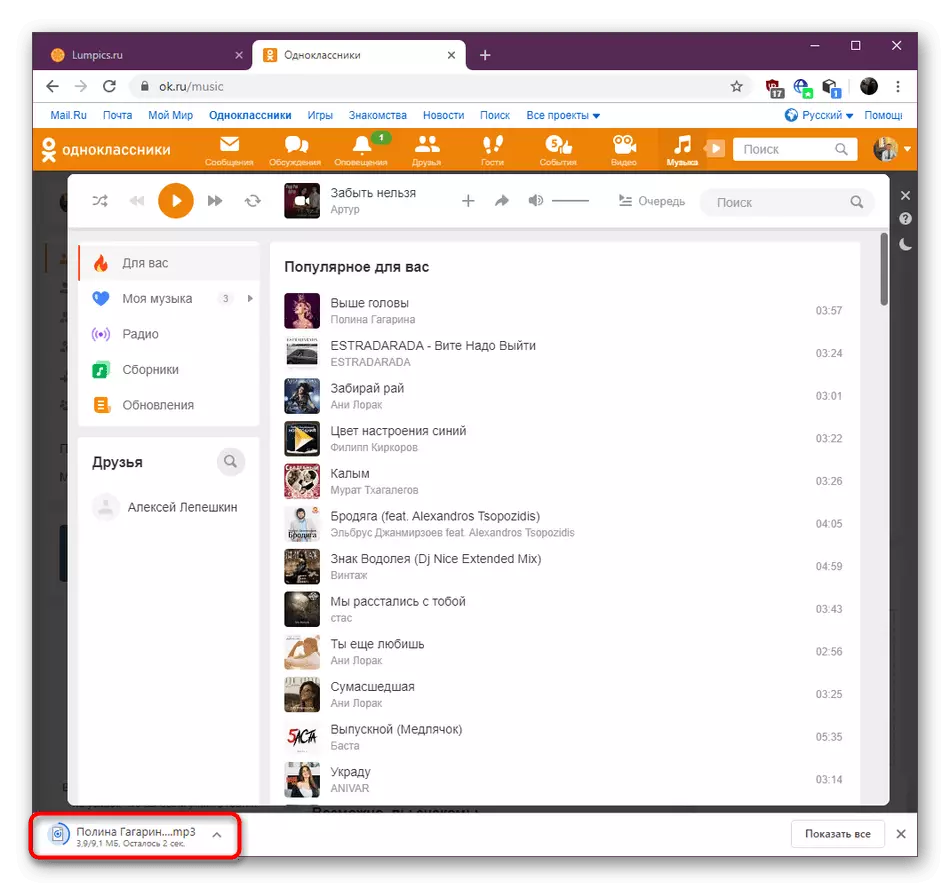
പരിഗണിക്കേണ്ട വിപുലീകരണത്തിന്റെ ഉപയോഗത്തിൽ ചില പ്രശ്നങ്ങളുണ്ടെങ്കിൽ, അവ വേഗത്തിൽ പരിഹരിക്കേണ്ടതുണ്ട്. ഈ വിഷയം ഞങ്ങളുടെ വെബ്സൈറ്റിൽ ഒരു പ്രത്യേക ലേഖനം സമർപ്പിക്കുന്നു, അവിടെ ട്രബിൾഷൂട്ടിംഗ് സേഫ്രോം ടി-നെറ്റ് ശരിയാക്കുന്നതിനുള്ള വിശദമായ നിർദ്ദേശങ്ങൾ നിങ്ങൾ കണ്ടെത്തും.
കൂടുതൽ വായിക്കുക: എന്തുകൊണ്ടാണ് സംരക്ഷിക്കൽ ഡോട്ട് പ്രവർത്തിക്കാത്തത്
Google Chrome- ൽ Savefrom.net ഉപയോഗിക്കുന്നതിന്റെ എല്ലാ വശങ്ങളും ഇപ്പോൾ നിങ്ങൾക്ക് പരിചിതമാണ്. നിങ്ങൾക്ക് കാണാനാകുന്നതുപോലെ, ഇതിൽ ഒന്നും ബുദ്ധിമുട്ടാണെന്നും, ഈ കൂട്ടിച്ചേർക്കൽ എല്ലായ്പ്പോഴും ശരിയായി പ്രവർത്തിക്കുന്നു. ഈ ഉപകരണത്തിൽ ശ്രദ്ധിക്കണോ എന്ന് തീരുമാനിക്കാൻ മുകളിൽ അവതരിപ്പിച്ച നിർദ്ദേശങ്ങൾ പരിശോധിക്കുക അല്ലെങ്കിൽ അതിന് തുല്യമായ ഒരു തുക തിരഞ്ഞെടുക്കുന്നതാണ് നല്ലത്.
ഇതും കാണുക:
Google Chrome- ൽ സംഗീതം ഡ download ൺലോഡ് ചെയ്യുന്നതിനുള്ള വിപുലീകരണങ്ങൾ
